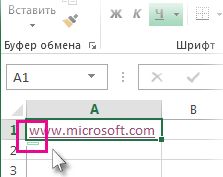Иногда при вводе информации на лист Excel автоматически форматирует ее таким образом, который вы не намеревались. Например, если ввести веб-адрес, Excel превратит его в гиперссылку. Это может быть очень полезным, но иногда это совсем не нужно. В этом случае можно отключить автоматическое форматирование для одной ячейки или всей книги.
-
Наведите указатель мыши на текст, который только что был автоматически отформатирован, а затем нажмите кнопку Параметры автозамены , которая появится. Эта кнопка крошечная, поэтому внимательно смотрите при перемещении указателя мыши.
-
Чтобы удалить форматирование только для выбранного текста, нажмите кнопку Отменить. Например, если excel автоматически создал гиперссылку и вы хотите удалить ее, нажмите кнопку Отменить гиперссылку.
-
Чтобы сообщить Excel о прекращении применения этого типа форматирования к книге, нажмите кнопку Остановить. Например, если Excel автоматически создал гиперссылку и вы хотите запретить excel делать это для остальной части листа, нажмите кнопку Остановить автоматическое создание гиперссылок.
Настройка всех параметров автоматического форматирования одновременно
Если вы хотите сразу просмотреть и изменить параметры автоматического форматирования, это можно сделать в диалоговом окне Автозамена .
-
Выберите Файл > Параметры.
-
В поле Параметры Excel щелкните Правописания > Параметры автозамены.
-
На вкладке Автоформат по мере ввода установите флажки для автоматического форматирования, которое вы хотите использовать.
-
Интернет-пути и сетевые пути с гиперссылками . Заменяет типизированные URL-адреса, сетевые пути и адреса электронной почты гиперссылками.
-
Включение новых строк и столбцов в таблицу . При вводе данных под таблицей Excel или рядом с ней она разворачивает таблицу, включив в нее новые данные. Например, если у вас есть таблица из столбцов A и B и вы вводите данные в столбце C, Excel автоматически отформатировать столбец C как часть таблицы.
-
Заполнение формул в таблицах для создания вычисляемых столбцов . Применяет одну формулу ко всем ячейкам в столбце таблицы Excel.
-
Примечание: Если вы хотите задать способ отображения чисел и дат, это можно сделать на вкладке Главная в группе Число . Это не является частью автоматического форматирования.
Эта функция недоступна в Excel в Интернете.
Если у вас есть классическое приложение Excel, можно использовать кнопку Открыть в Excel , чтобы открыть книгу и отменить автоматическое форматирование.
Дополнительные сведения
Вы всегда можете задать вопрос эксперту в Excel Tech Community или получить поддержку в сообществах.